7 вещей, о которых вы не знали, что ваш смартфон может делать

Ваш смартфон может больше, чем звонить, отправлять сообщения и просматривать социальные сети. Некоторые из этих интересных функций уже встроены в ваш телефон. Другие требуют, чтобы вы установили приложение из App Store или Play Store. Мы рассмотрим 10 вещей, о которых вы не знали, что можете делать со своим смартфоном.
Любопытно: крупнейший сбой в истории Android
Используйте смартфон в качестве пульта дистанционного управления
Опять потеряли пульт? Вам не нужно искать его, если у вас есть смартфон. Вы можете установить приложение или использовать встроенную функцию, если она есть в вашем телефоне, для управления электронными устройствами, такими как телевизор, кондиционер, DVD, проектор и т д

Новые iPhone и телевизоры с Android обычно имеют встроенные функции для управления Apple TV и Google TV соответственно. Однако вы можете загрузить такое приложение, как ASmart Remote IR (Android) или EzRemote Lite (iOS), и использовать свой телефон в качестве пульта дистанционного управления практически для любого домашнего устройства. В некоторых случаях можно также использовать приложение производителя.
Эти приложения обычно полагаются на инфракрасный порт вашего телефона, но есть и другие способы использования смартфона в качестве пульта дистанционного управления, если в вашем телефоне нет инфракрасного порта. Например, вы можете использовать приложение Google TV для управления Android TV. Приложение синхронизируется с Android TV и использует Wi-Fi, поэтому работает даже без инфракрасного порта.
Используйте свой смартфон как колесо рулетки
Вам нужно измерить длину объекта, но у вас нет под рукой рулетки? Не о чем беспокоиться. Есть несколько мобильных приложений, которые помогут вам измерить длину объекта с помощью камеры вашего телефона.
Например, вы можете использовать приложение «Измерение» на своем iPhone, чтобы измерить длину объекта. Приложение использует дополненную реальность (AR) для расчета размеров объекта.
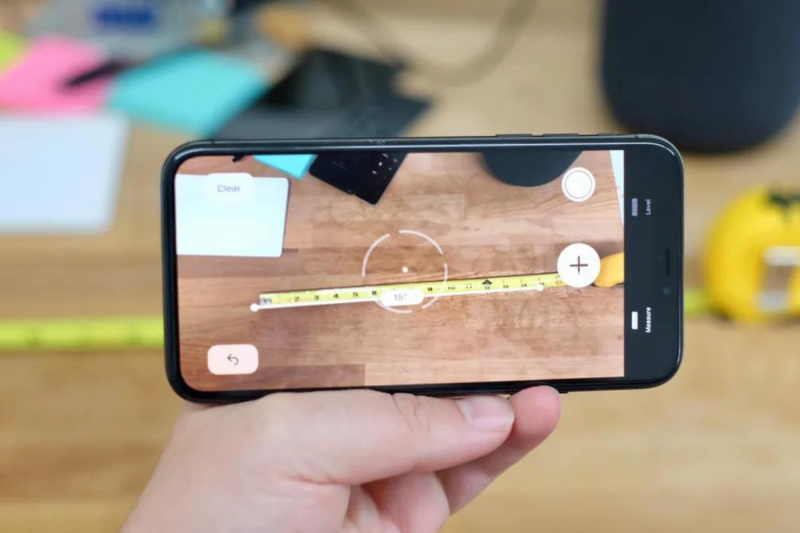
Как использовать приложение Mål. Начните с запуска приложения. Наведите камеру телефона на объект. Продолжайте регулировать угол камеры, пока не увидите белый круг с точкой в центре. Затем переместите точку над начальной точкой объекта. Здесь начинается измерение.
Затем нажмите кнопку «Добавить» (+). Перемещайте телефон вдоль объекта, пока точка не окажется на другом конце объекта. Нажмите кнопку «Добавить» (+) еще раз, когда круг окажется над точкой, в которой вы хотите закончить измерение.
Прекратите делиться данными с приложениями, которые вы не используете
Если на вашем телефоне установлено несколько неиспользуемых приложений. Даже если вы их не используете, у них все равно есть доступ к данным на вашем телефоне.
Есть простой способ запретить этим приложениям собирать ваши данные на Android. Опция в Android периодически удаляет неиспользуемые разрешения приложений. Вы будете получать уведомления каждый раз, когда разрешения будут сброшены.

Вы также можете просмотреть разрешения приложений в iOS, выбрав «Настройки» > «Конфиденциальность». Вы можете выбрать отдельные приложения и разрешить или запретить доступ к данным в зависимости от ваших предпочтений.Однако в iOS нет возможности автоматически сбрасывать разрешения, предоставленные неиспользуемым приложениям, поэтому вам придется вносить эти изменения вручную.
Управляйте автомобилем
Вы когда-нибудь водили машину, стоящую часами на солнце? Первые несколько минут ужасно жарко, даже с включенным кондиционером. Было бы здорово, если бы вы могли охладить свою машину перед поездкой?

Вы можете сделать это и многое другое с помощью Viper SmartStart. По сути, он превращает ваш смартфон в автомобильный пульт дистанционного управления. Установив полную систему, вы можете разблокировать и завести автомобиль, открыть багажник, определить местонахождение автомобиля и активировать систему безопасности и многое другое. Установив Viper SmartStart, вы сможете подготовить автомобиль к комфортной эксплуатации перед его использованием.
Приложение доступно бесплатно для Android и iOS, но для использования системы вам придется инвестировать в оборудование и ежемесячно платить за обслуживание Viper. Общая стоимость установки системы также зависит от установщика, так как это не система «сделай сам».
Раздельный дисплей
Совместное использование экрана ноутбука всегда было простым. Знаете ли вы, что вы также можете поделиться экраном своего смартфона? Устройства Android и iOS позволяют вам делиться своим экраном. Эта опция встроена в Android, поэтому вам не нужно устанавливать сторонние приложения. Но для iPhone вам нужно стороннее приложение.
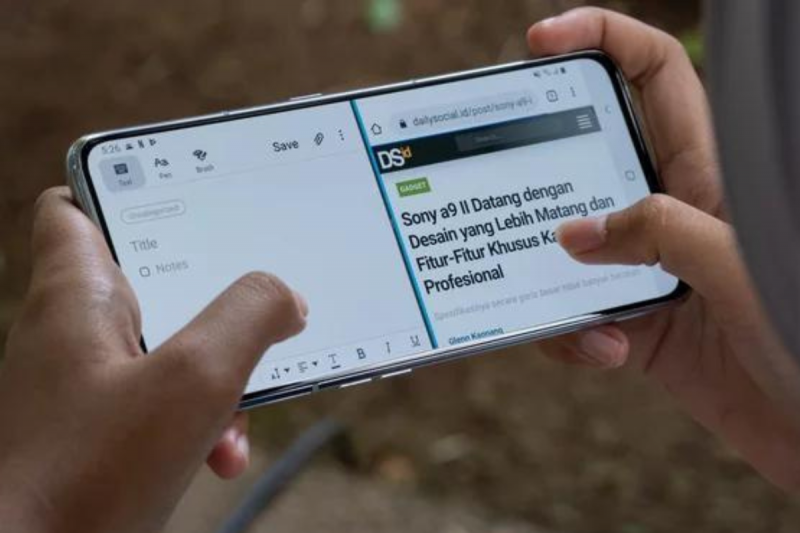
Вот как вы можете разделить экран на основных устройствах Android или Samsung:
Запустите оба приложения, которые вы хотите использовать после разделения экрана. Затем нажмите на кнопку “Недавние приложения” снизу экрана. Найдите приложение, которое хотите использовать на разделенном экране, и нажмите и удерживайте значок приложения вверху. Затем выберите “Разделить экран”. Наконец, выберите другое приложение, которое вы хотите использовать после разделения экрана.
В iPad есть встроенная опция разделения экрана, но на iPhone вы можете использовать приложение, например Split Screen View, для многозадачности.
Оцифровка старых негативов
Нашли старые негативы? Вы можете отсканировать эти негативы с помощью своего смартфона, нажав на фотографию негатива и отсканировав ее с помощью одного из приложений для сканирования негативов, доступных в Play Store или App Store.

Вы можете использовать такие приложения, как Photo Negative Scanner (Android) и FilmBox (iOS), чтобы быстро снимать негативы и превращать их в высококачественные изображения. В приложениях используется алгоритм сканирования, который автоматически преобразует цвета и улучшает качество изображения для получения изображений превосходного качества. Как только эти фотографии будут оцифрованы, вы можете экспортировать их на свое устройство и поделиться ими с друзьями и семьей.
Функция Android Smart Lock
Функция Android Smart Lock решает одну из самых раздражающих проблем безопасности смартфонов. А именно необходимость разблокировать телефон каждый раз, когда вы хотите его использовать.
Например, вы можете настроить Smart Lock, чтобы телефон оставался разблокированным, пока он находится в безопасном месте (например, дома). Точно так же вы можете оставить свой телефон разблокированным, пока он находится на вашем теле или подключен к надежному устройству.

Вы можете включить Smart Lock на Android 5.0 Lollipop и выше, выбрав «Настройки» > «Безопасность» > «Дополнительно» > «Агенты доверия». Smart Lock вашего телефона может быть расположен в другом месте, но вы можете найти его, выполнив поиск «Smart Lock» в настройках.
После настройки Smart Lock вам не нужно вводить защитный PIN-код или графический ключ каждый раз, когда вы хотите разблокировать телефон.

